Уровни доступа: как установить и чем они различаются
В Shtab есть несколько уровней доступа — пользователь, менеджер, администратор и руководитель. Расскажем о том, как менять права доступа и чем они отличаются.
Как установить уровень доступа
В настройках команды администратор сможет как пригласить нового сотрудника, так и изменить права доступа у уже существующих пользователей.
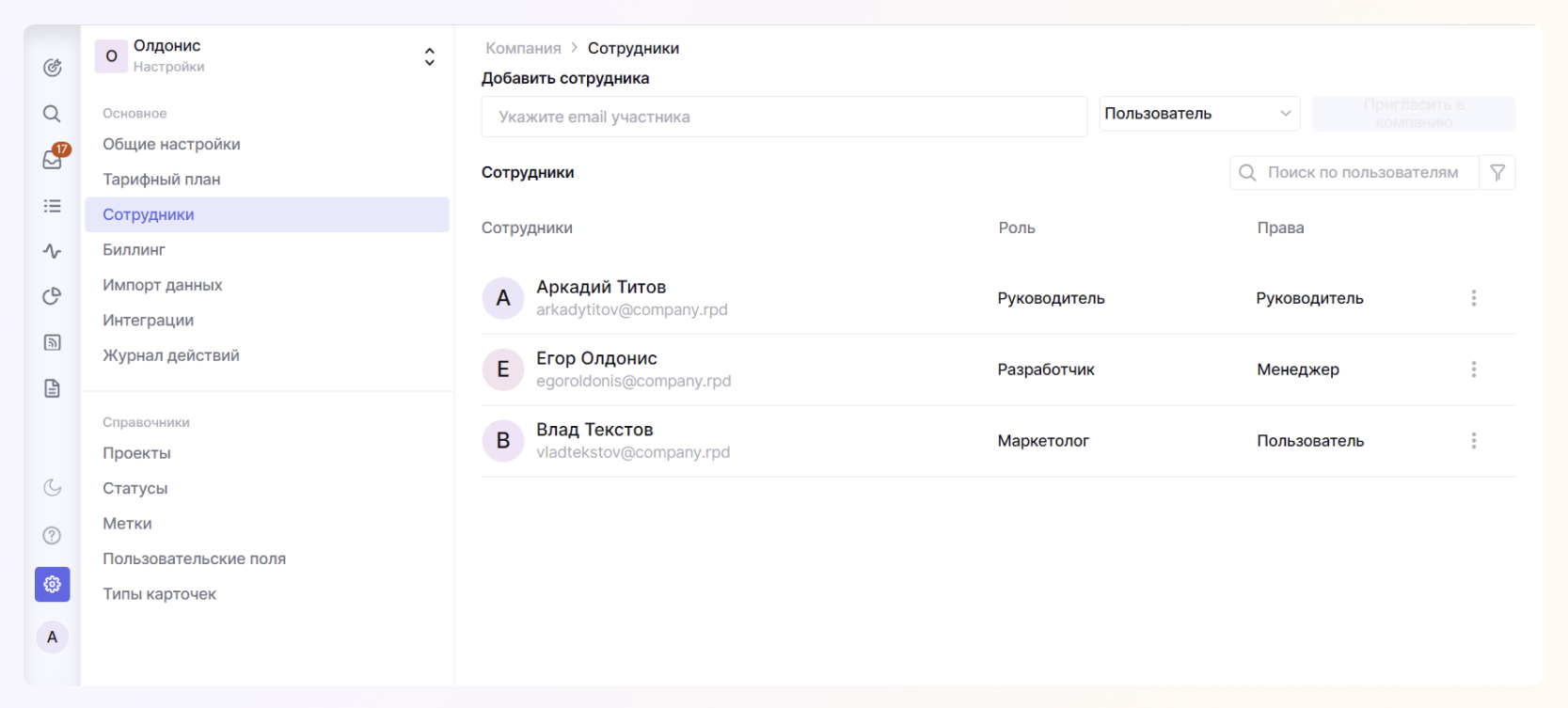
Чтобы изменить права доступа у добавленного сотрудника, нужно будет нажать на его установленный уровень доступа и в выпадающем меню выбрать новый уровень.
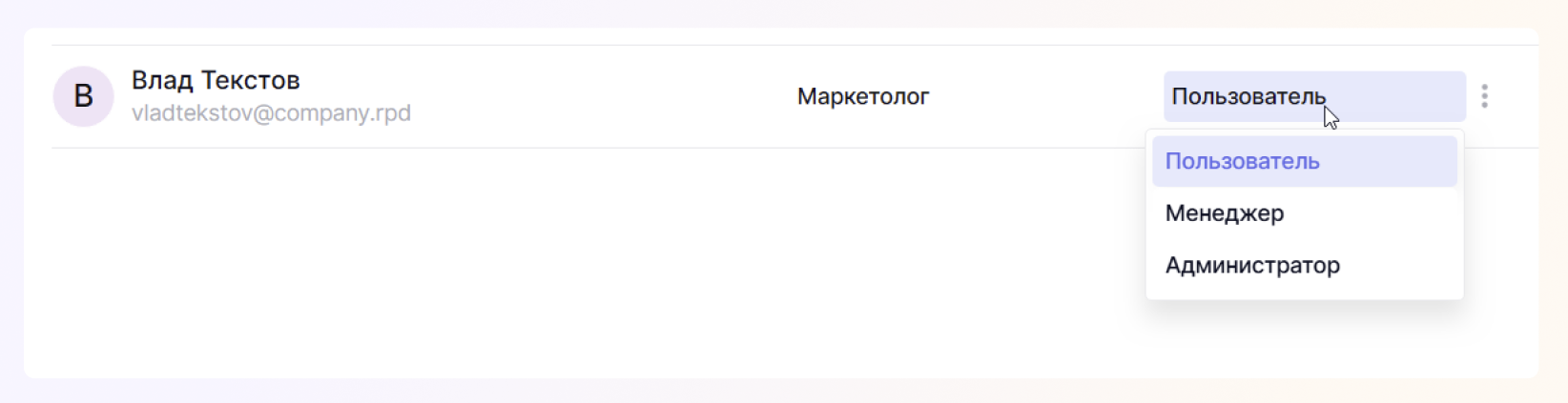
Это же можно сделать и по клику на имя сотрудника, так вы перейдете в настройки профиля сотрудника, где можно изменить больше деталей.
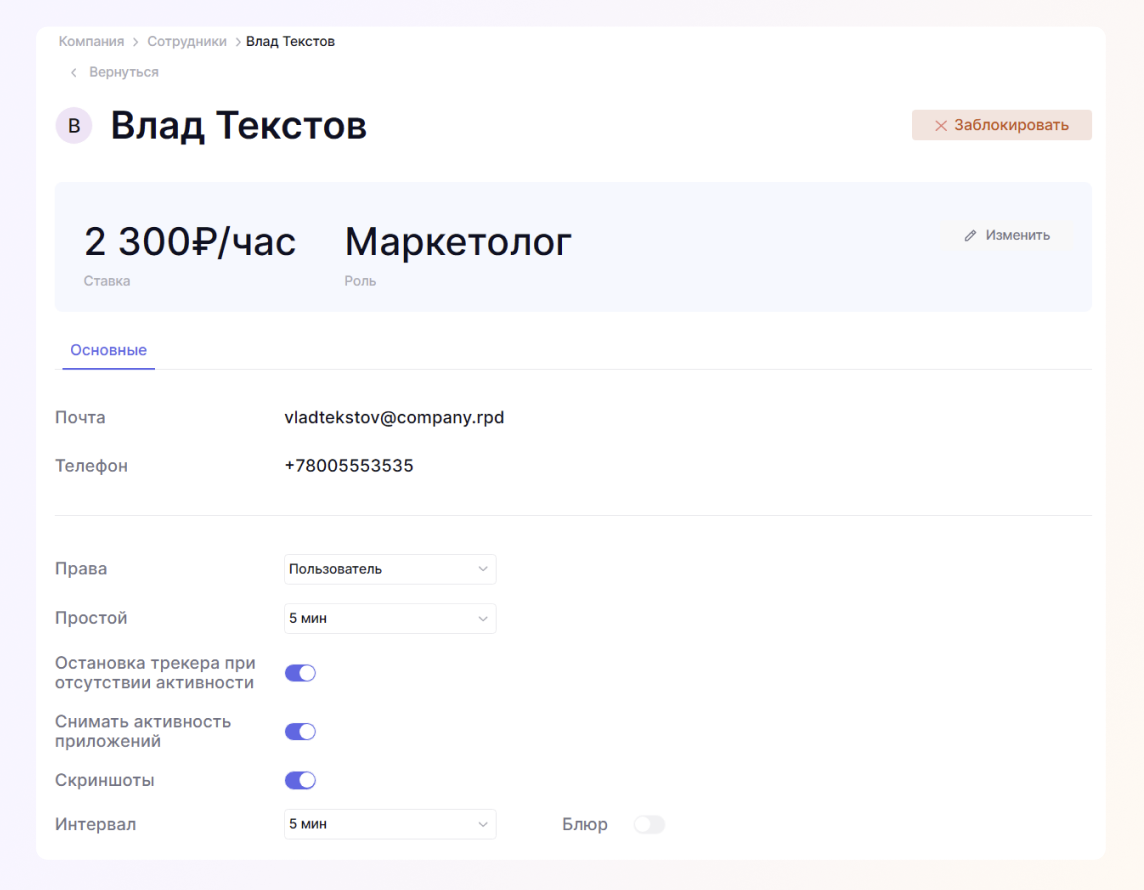
Менять права доступа могут только администраторы и руководитель.
Если вы хотите перенести права руководителя на другого сотрудника, то нужно с почты руководителя написать нам на почту support@shtab.app, указать название команды и сотрудника, которому нужно установить этот уровень.
Различие уровней доступа
Всего предусмотрено 3 уровня прав доступа: Администратор, Менеджер и Пользователь.
| Пользователь | Менеджер | Администратор |
|---|---|---|
| Все права пользователя + | Все права менеджера + | |
|
|
|
***
Если у вас остались вопросы – пишите нам в Telegram.